
Inhoud
Als u uw e-mail en agenda op uw iPhone wilt openen, kunt u kiezen uit een aantal opties, maar als u de ingebouwde functies van iOS wilt gebruiken, kunt u dit als volgt instellen.
Er zijn veel apps van derden die u kunt downloaden en installeren waarmee u uw e-mail en agenda kunt bekijken, zoals Gmail, Yahoo Mail, enz. En veel van deze apps zijn echt goed, voorzien van allerlei functies. Als je echter de standaard Mail and Calendar-app van Apple op de iPhone wilt, kun je die apps op een manier gebruiken door je e-mail- en agendagegevens van een andere service te synchroniseren.
Als je bijvoorbeeld Gmail gebruikt, kun je de Gmail-app eenvoudig installeren vanuit de iTunes App Store en daarmee klaar zijn, maar omdat de standaard Mail-app beter in iOS is geïntegreerd, gebruiken veel gebruikers dat liever, maar hoe gebruik je de standaard Mail-app met je Gmail-account of andere e-mailaccount? We laten u zien hoe.
Synchroniseer uw e-mail en agenda met de iPhone
Als u de ingebouwde Mail- en Calendar-apps in iOS 8 wilt gebruiken, kunt u als volgt uw e-mailclientinformatie importeren in de app en Gmail, Yahoo Mail of wat dan ook synchroniseren met de Mail- en Agenda-apps, zodat u een naadloze ervaring hebt .
Open eerst de instellingen app en scroll vervolgens naar beneden en tik op E-mail, contacten, agenda's. Omhoog naar de top, tik op Account toevoegen.

U ziet een lijst met beschikbare opties, waaronder Google (Gmail), Yahoo, AOL en Outlook. Kies er een door erop te tikken. Als u uw e-mailclient niet ziet, tikt u op anders.
Op de volgende pagina typt u uw naam, e-mailadres en het wachtwoord voor dat account. Tik volgende in de rechterbovenhoek als je klaar bent en iOS de informatie zal verifiëren.
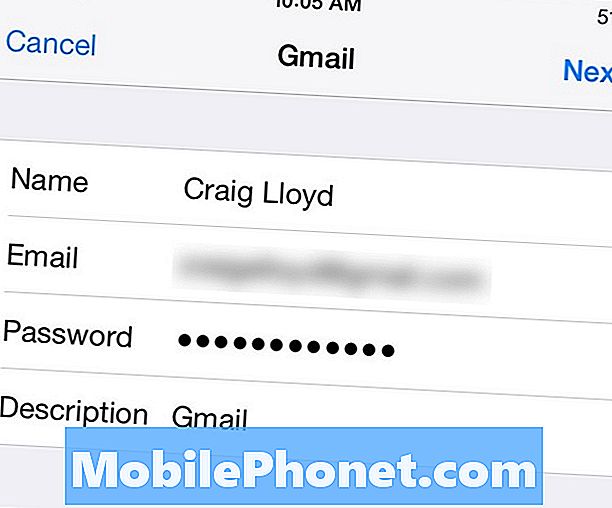
Na verificatie krijgt u op de volgende pagina de informatie die u van uw e-mailclient wilt synchroniseren, inclusief uw e-mail, contacten, agenda en notities. Wissel een van de gewenste opties in en tik vervolgens op Opslaan in de rechterbovenhoek.
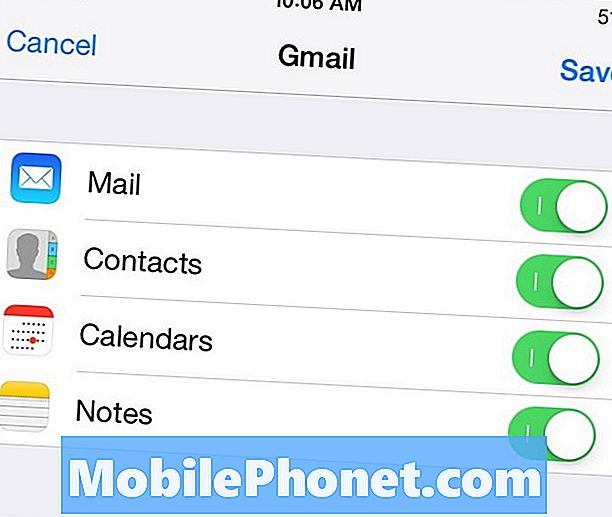
Van daaruit kunt u de Mail- en Agenda-apps openen en al uw e-mail- en kalenderafspraken bekijken van Gmail, Yahoo Mail of welke andere service dan ook die u gebruikt. Het is heel eenvoudig in te stellen.
Mail-app versus opties van derden
Veel gebruikers gebruiken graag app-opties van derden, terwijl anderen graag vasthouden aan ingebouwde opties voor de beste compatibiliteit en integratie, maar welke is het beste voor u?
Als u bijvoorbeeld Gmail gebruikt, is er een Gmail-app die u kunt downloaden van de iTunes App Store. Het bevat veel van dezelfde functies als de webinterface, dus het is naadloos en vertrouwd om van de ene naar de andere interface te gaan. De veegbewegingen die u in de standaard Mail-app vindt, maken het veel eenvoudiger om uw e-mail te navigeren en te beheren, terwijl de Gmail-app dit niet bevat.
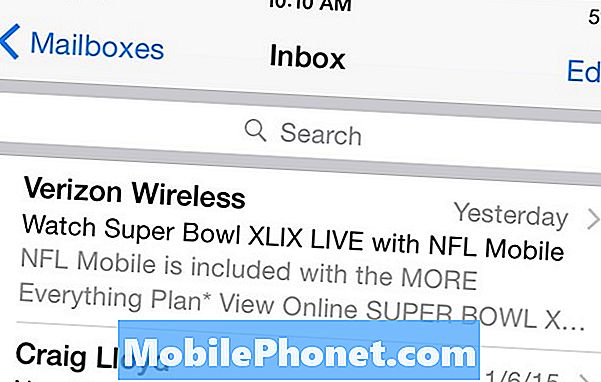
Persoonlijk vind ik de Gmail-app leuk omdat de interface vergelijkbaar is met de webinterface, wat betekent dat ik op beide platformen in de buurt kom van dezelfde functies, en tags werken ook hetzelfde, wat super handig is. Ik hou echter van de eenvoudige gebruikersinterface van de ingebouwde Mail-app, maar het volstaat niet om ervoor te zorgen dat ik deze volledig gebruik.
Elke optie biedt voor- en nadelen, en de beste manier om te zien welke het beste voor u werkt, is elke app een proefrit te geven en te kijken welke het beste bij uw stijl past.


